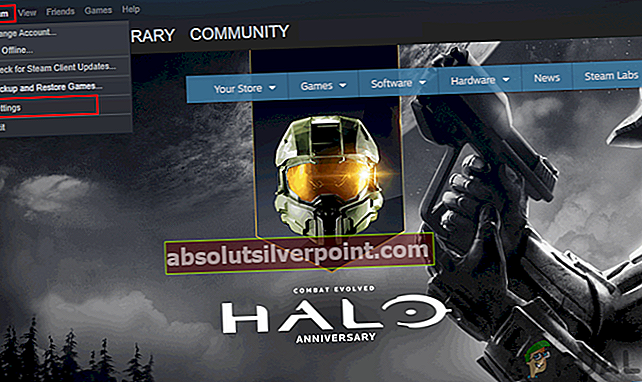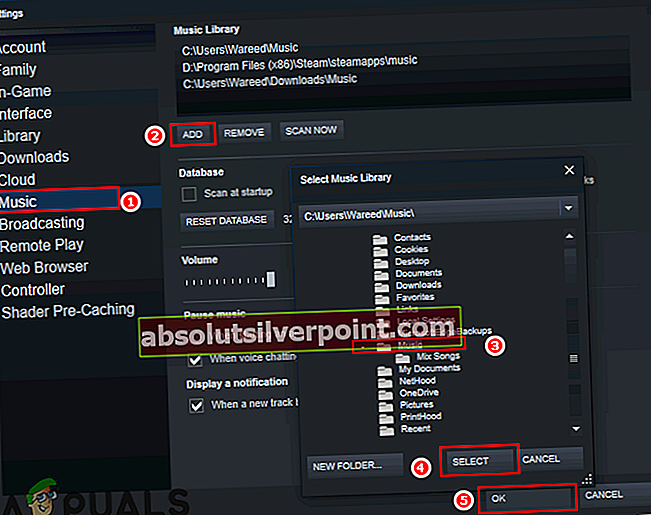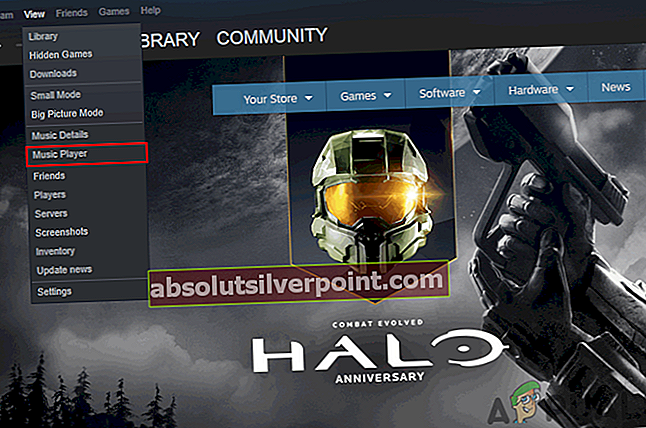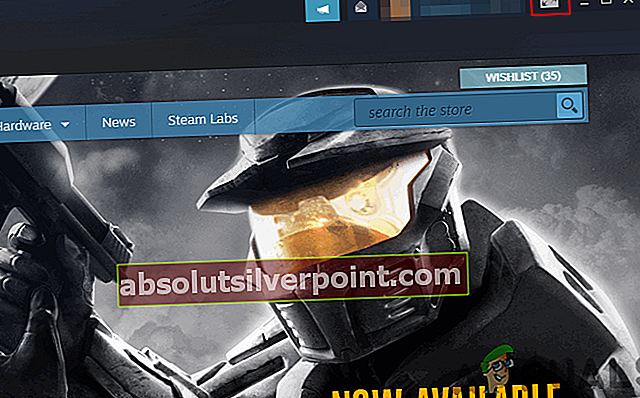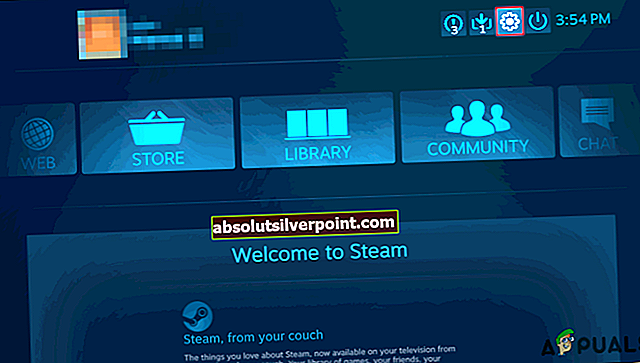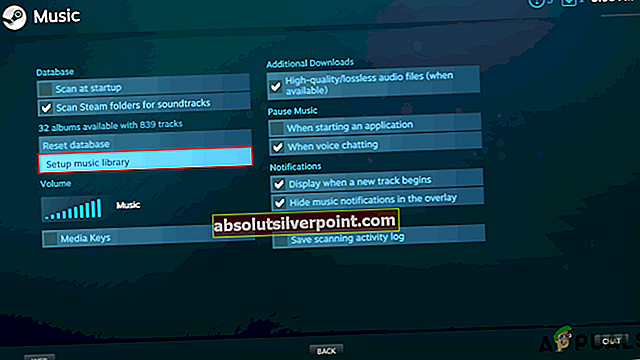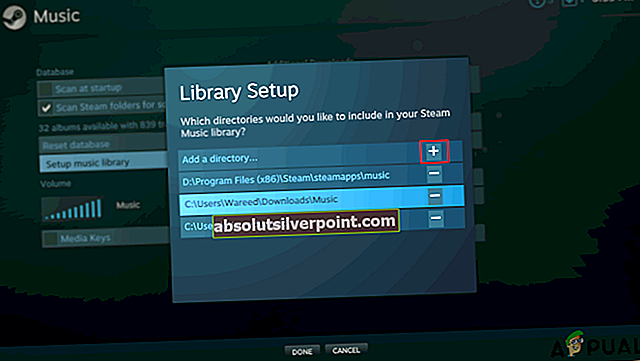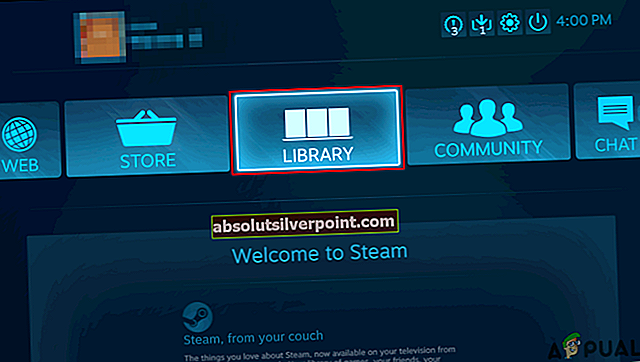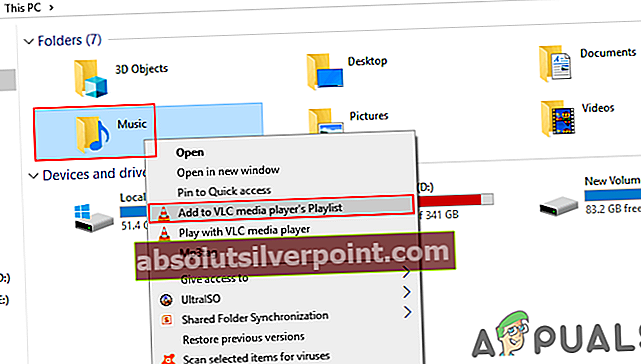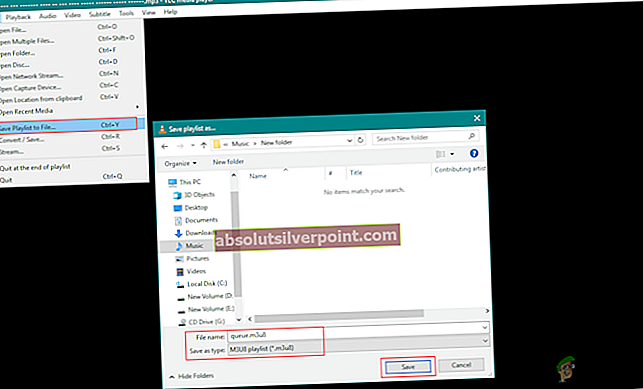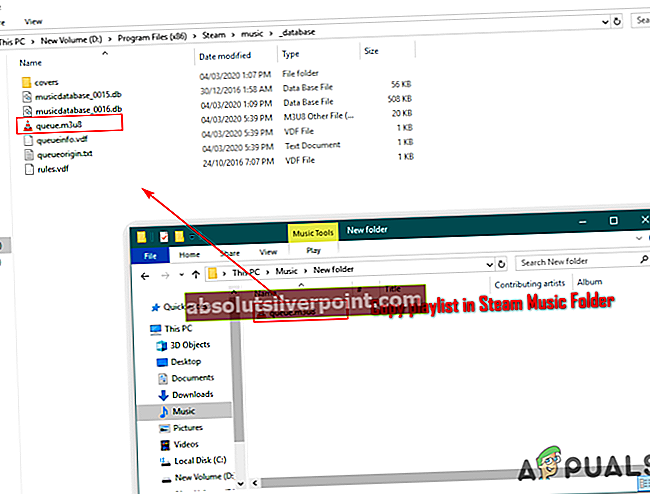Steam Music Player umožňuje používateľom prehrávať hudbu v pare bez toho, aby museli otvárať inú aplikáciu. Steam má tiež herné soundtracky DLC, ktoré môžu používatelia počúvať, ak hru a DLC vlastnia. To je skutočne užitočné na stroji, kde nemáte žiadny prehrávač médií, ale iba aplikáciu Steam. Niektorí používatelia však stále nevedia, ako pridať miestnu hudbu do svojej hudobnej knižnice Steam. V tomto článku si ukážeme spôsoby pridávania hudby do prehrávača Steam Music Player.

Pridávanie hudby do hudobného prehrávača Steam
Pokiaľ ide o pridávanie hudby do knižnice služby Steam Music, je to podobné ako s pridaním hudby do ktoréhokoľvek iného prehrávača médií. Používateľovi stačí nasmerovať hudobný prehrávač Steam na priečinok, kde sa nachádza miestna hudba, a Steam urobí zvyšok. Existuje niekoľko rôznych spôsobov, ako môžu používatelia pridávať hudbu do svojho hudobného prehrávača Steam.
Metóda 1: Pridanie knižnice v nastaveniach hudby v službe Steam
Najbežnejšou a predvolenou metódou je pridanie hudobného adresára do knižnice služby Steam Music. Túto možnosť nájdete v nastaveniach hudby Steam. Do svojej knižnice služby Steam Music môžete tiež pridať niekoľko rôznych adresárov. Postupujte podľa nasledujúcich krokov:
- Otvor tvoj Parou dvojitým kliknutím na odkaz alebo vyhľadaním služby Steam vo funkcii vyhľadávania systému Windows.
- Klikni na Parou na hornom paneli s ponukami a vyberte ikonu nastavenie možnosť.
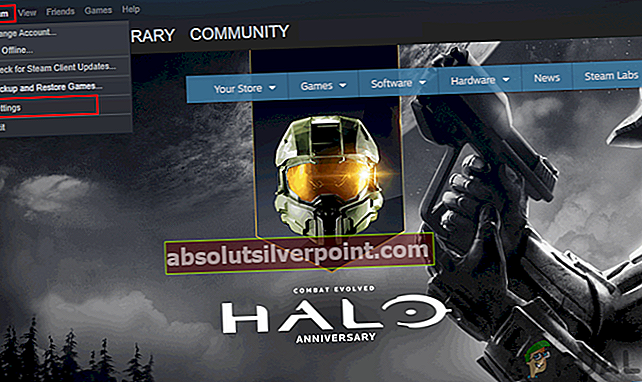
- Vyberte ikonu Hudba v zozname na ľavej strane. Klikni na Pridať Kliknutím na tlačidlo vyberte hudobný priečinok a potom kliknite na tlačidlo Ok tlačidlo.
Poznámka: Automaticky sa zobrazí výzva na reštartovanie. Ak nie, musíte reštartovať Steam, aby ste synchronizovali priečinok s vaším hudobným prehrávačom Steam.
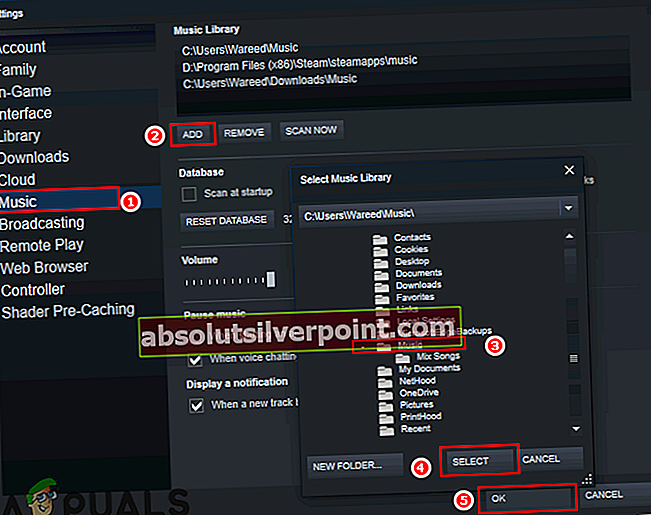
- Kliknite na vyhliadka a vyber si Hudobný prehrávač možnosť otvorenia Parný hudobný prehrávač.
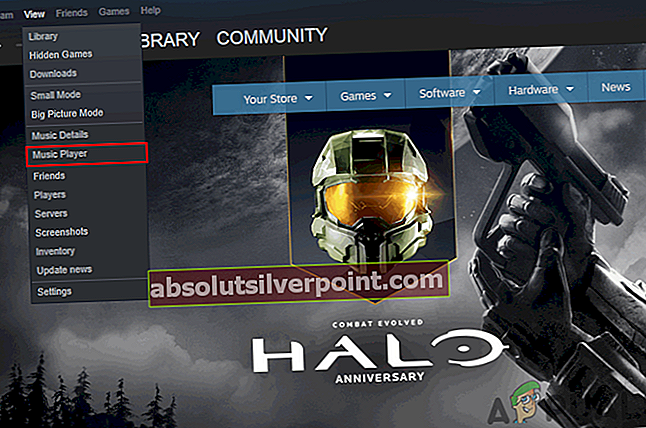
- Zoznam hudby a všetku hudbu nájdete v službe Steam. Dvojité kliknutie na ľubovoľnom hudobnom súbore a prehrať ho v prehrávači Steam Music Player.
Metóda 2: Pridanie hudobnej knižnice do služby Steam Big Picture
Je to podobné ako pri prvej metóde, ale nachádza sa to v režime Veľkého obrazu. Je to tak preto, lebo ak nepoužívate počítač, ale nejaké iné zariadenie s režimom Big Picture, bude rozhranie trochu odlišné. Avšak aj touto metódou pridávate hudobný adresár do hudobnej knižnice Steam. Podľa nasledujúcich pokynov môžete pridať hudbu v režime veľkého obrázka:
Poznámka: Ak už režim Big Picture používate v iných zariadeniach, prvý krok preskočte.
- Otvor Parou dvojitým kliknutím na skratku alebo vyhľadaním služby Steam vo funkcii vyhľadávania systému Windows.
- Klikni na Režim veľkého obrazu ikona v pravom hornom rohu.
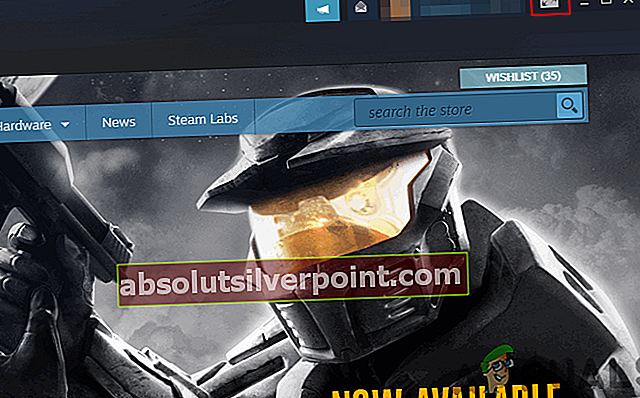
- Klikni na nastavenie ikona v režime veľkého obrázka.
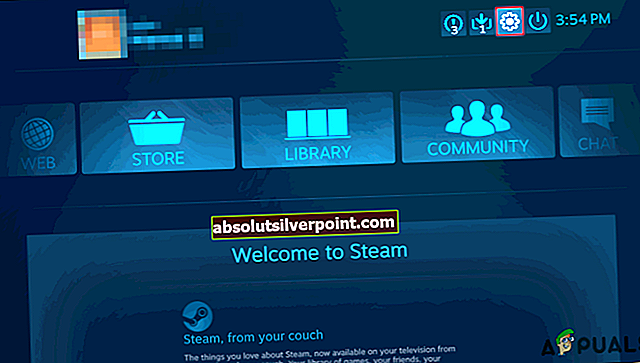
- Vyberte ikonu Hudba v Nastaveniach. Teraz kliknite na ikonu Nastaviť hudobnú knižnicu možnosť.
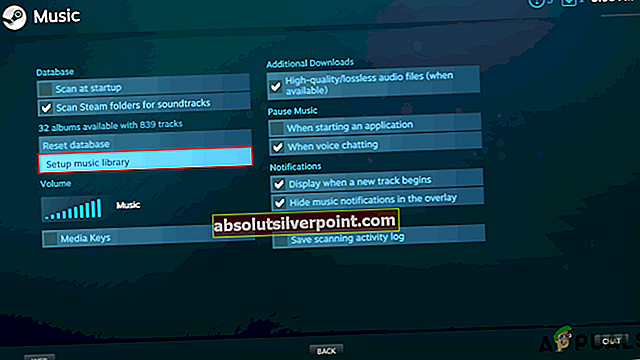
- Tým sa otvorí malé okno, kde môžete pridať adresár vášho hudobného priečinka do vašej hudobnej knižnice Steam.
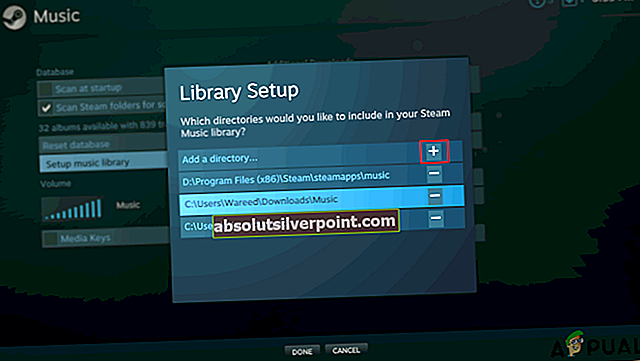
- Po pridaní hudobného priečinka kliknite na ikonu Knižnica v hlavnej ponuke režimu veľkého obrazu.
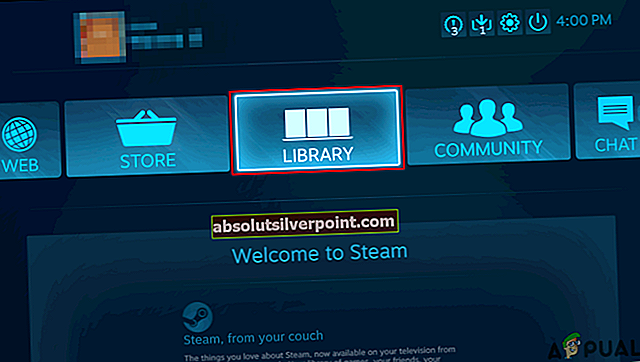
- Teraz vyberte Miestna hudba a nájdete tam všetky albumy a skladby. Dvojité kliknutie na ľubovoľnom hudobnom súbore na jeho prehranie.
Metóda 3: Kopírovanie zoznamu skladieb do priečinka Steam Music
Túto metódu vyskúšajte, iba ak vyššie uvedené dve metódy nefungujú. Je to preto, že pri tomto spôsobe musíte prepísať zoznam skladieb v zozname skladieb hudby Steam. Najskôr musíte vytvoriť zoznam skladieb miestnej hudby v jednom z prehrávačov médií. Potom skopírujte tento súbor so zoznamom skladieb do hudobného priečinka Steam, ako je uvedené nižšie:
Poznámka: Musíte mať prehrávač médií, napríklad VLC, pomocou ktorého môžete vytvárať a ukladať súbory so zoznamami skladieb.
- Kliknite pravým tlačidlom myši na svoju hudobný priečinok a vyber si Pridať do zoznamu skladieb prehrávača VLC možnosť.
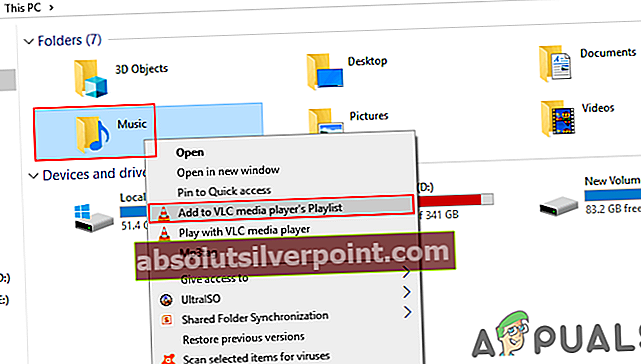
- Kliknite na Súbor na paneli s ponukami a vyberte Uložiť zoznam skladieb do súboru možnosť.
- Zmeňte typ súboru na Zoznam skladieb M3U8 a dať názov súboru ako „fronta.m3u8„. Klikni na Uložiť tlačidlo na uloženie zoznamu skladieb.
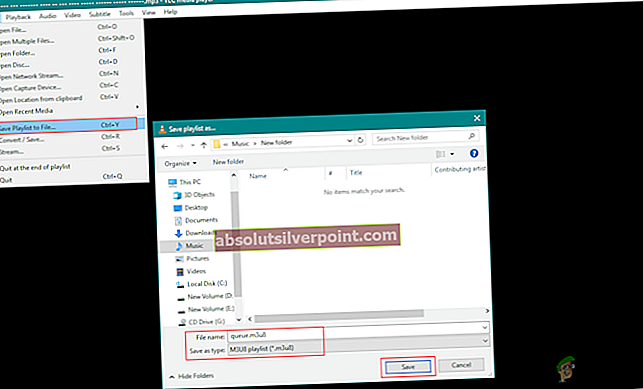
- Kópia novo uložený súbor zoznamu skladieb a vložiť v nasledujúcom umiestnení nahradiť starý súbor:
Poznámka: Váš adresár Steam môže byť na inej jednotke.
D: \ Program Files (x86) \ Steam \ music \ _databáza
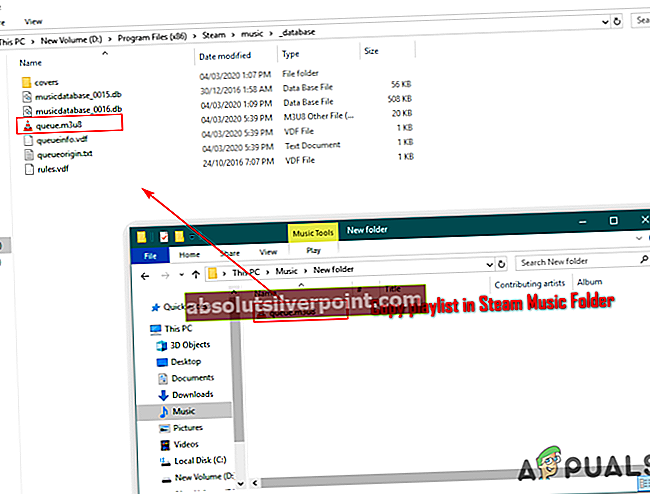
- Reštart váš Steam, ak bol spustený. Teraz kliknite na vyhliadka na paneli s ponukami služby Steam a vyberte ikonu Hudobný prehrávač možnosť.
- Váš zoznam skladieb bude pridaný do prehrávača Steam Music Player.